আপনি ইতিমধ্যে জানতে পারেন যে, সম্প্রতি প্রকাশিত গুগল ক্রোম সংস্করণ 63৩ বুকমার্কগুলিতে প্রয়োগ করা মেটেরিয়াল ডিজাইনের সাথে আসে। এই ইউআই পুনর্নির্মাণটি অনেক দিন আগে শুরু হয়েছিল। মেটেরিয়াল ডিজাইন ব্রাউজারের বিভিন্ন বিকল্প, মেনু এবং পৃষ্ঠাগুলির traditionalতিহ্যবাহী চেহারাটিকে প্রতিস্থাপন করে। আপনি যদি Chrome এর চেহারাতে সন্তুষ্ট না হন তবে ক্রোম 63-তে বুকমার্কের ইউআইয়ের জন্য ম্যাটেরিয়াল ডিজাইন বিটগুলি অক্ষম করা সম্ভব। এখানে কিভাবে।
বিজ্ঞাপন
গুগল ক্রোম সর্বাধিক জনপ্রিয় ওয়েব ব্রাউজার যা উইন্ডোজ, অ্যান্ড্রয়েড এবং লিনাক্সের মতো সমস্ত বড় প্ল্যাটফর্মের জন্য বিদ্যমান। এটি একটি শক্তিশালী রেন্ডারিং ইঞ্জিন নিয়ে আসে যা সমস্ত আধুনিক ওয়েব মানকে সমর্থন করে। এই লেখার মুহুর্তে, ব্রাউজারটির সাম্প্রতিকতম সংস্করণটি ক্রোম 63 ( এর পরিবর্তন লগ দেখুন )।
গত কয়েক বছর ধরে, গুগল তার মেটেরিয়াল ডিজাইন ইন্টারফেসের সাথে একীভূত ব্যবহারকারী অভিজ্ঞতা তৈরি করার চেষ্টা করছে। এটি অ্যান্ড্রয়েড দিয়ে শুরু করা হয়েছিল, তবে আজকাল, ক্রোম ব্রাউজারের সাথে গুগল ক্যালেন্ডার, গুগল ডক্স ইত্যাদির মতো অনেক অনলাইন পরিষেবা রয়েছে this ক্রোম এবং ক্রোমিয়ামে এখন অনেকগুলি মেটালিয়াল ডিজাইনের উপাদান রয়েছে এবং আরও অনেক কিছু আসবে।
উইন্ডোজ 10 এ কীভাবে হটকি তৈরি করা যায়
গুগল ক্রোমের সেটিংস ইউআইতে ম্যাটেরিয়াল ডিজাইনটি অক্ষম করার বিকল্পটি অনুপস্থিত রয়েছে, এটি একটি বিশেষ পতাকা দিয়ে করা যেতে পারে।
অ্যামাজন ফায়ার স্টিকের ওয়াইফাই দরকার?
Chrome বুকমার্কগুলির জন্য উপাদান নকশা অক্ষম করুন
- Chrome এর ঠিকানা বারে নিম্নলিখিত পাঠ্যটি টাইপ করুন বা অনুলিপি করুন:
ক্রোম: // পতাকা / # সক্ষম-এমডি-বুকমার্ক - নির্বাচন করুনঅক্ষম করুনবিকল্পের জন্য ড্রপ-ডাউন তালিকায়।
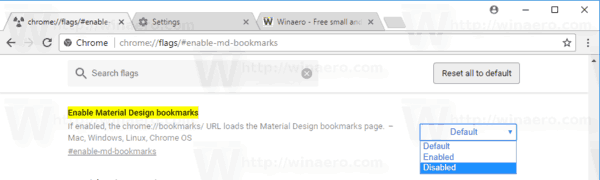
- একবার অনুরোধ করা ব্রাউজার পুনরায় আরম্ভ করুন।
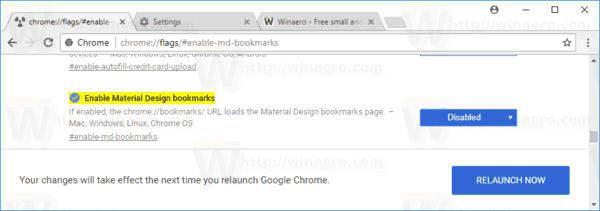
তুমি পেরেছ!
দ্রষ্টব্য:ক্রোম: // পতাকা / # সক্ষম-এমডি-বুকমার্কঠিকানা প্রাসঙ্গিক সেটিংসের সাথে সরাসরি পতাকা পৃষ্ঠাটি খুলবে।
সংস্করণ 63৩ হিসাবে, গুগল ক্রোমে মেটেরিয়াল ডিজাইন নিয়ন্ত্রণের জন্য নিম্নলিখিত পতাকাগুলি পাওয়া যায়:
- ব্রাউজারের স্থানীয় ইউআইয়ের বাকি অংশে মেটেরিয়াল ডিজাইন
- উপাদান নকশা বিজ্ঞপ্তিগুলি সক্ষম করুন (ক্রোম: // ফ্ল্যাগ / # সক্ষম-বার্তা-কেন্দ্র-নতুন-স্টাইল-বিজ্ঞপ্তি)
- উপাদান নকশা ছদ্মবেশী নতুন ট্যাব পৃষ্ঠা সক্ষম করুন (ক্রোম: // পতাকা / # সক্ষম-এমডি-ছদ্মবেশী- এনটিপি)
- উপাদান নকশা বুকমার্ক সক্ষম করুন (ক্রোম: // পতাকা / # সক্ষম-এমডি-বুকমার্কস)
- উপাদান নকশা এক্সটেনশান সক্ষম করুন (ক্রোম: // পতাকা / # সক্ষম-এমডি-এক্সটেনশনগুলি)
কিভাবে আপনার ওভারচেচ নাম পরিবর্তন করতে
অন্যান্য বিকল্পগুলি এখন অবহিত এবং ব্যবহার করা যাবে না।
এটাই.

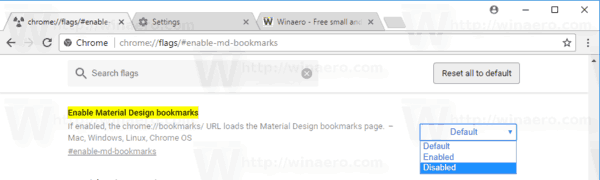
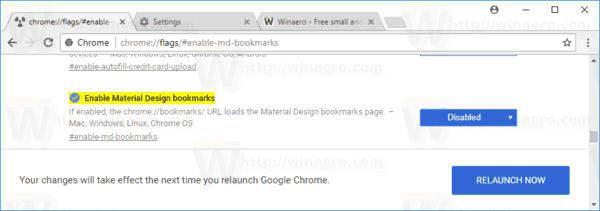






![[টিপ] কমান্ড প্রম্পটে দ্রুত কোনও ফাইল বা ফোল্ডার পাথ আটকে দিন](https://www.macspots.com/img/windows-8-1/70/paste-file-folder-path-command-prompt-quickly.png)

